Gerenciar Álbuns de Fotos na Biblioteca de Fotos
O Wondershare TunesGo disponibiliza uma solução completa e eficaz para gerenciar álbuns de fotos na Biblioteca de Fotos do seu iPhone/iPad/iPod touch, incluindo funções como criar novos álbuns, excluir álbuns de fotos e mover fotos de um álbum para outro.
Passo 1. Inicie o Wondershare TunesGo e conecte o seu iPhone/iPad/iPod ao computador. De seguida clique no ícone das Fotos no topo da interface principal. Depois clique no tipo de fotos: Bibilioteca de Fotos na barra lateral esquerda.
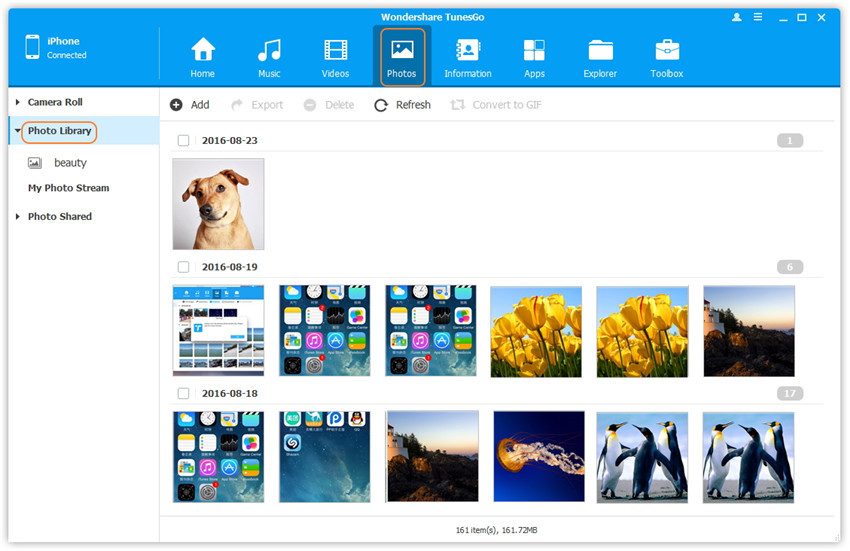
1. Novos Álbuns de Fotos na Biblioteca de Fotos
Passo 2. Clique com o botão direito na barra lateral esquerda e pressione em Novo Álbum na lista de opções. Será criado um novo álbum na Bibilioteca de Fotos com um nome padrão, o qual você pode alterar como desejar.
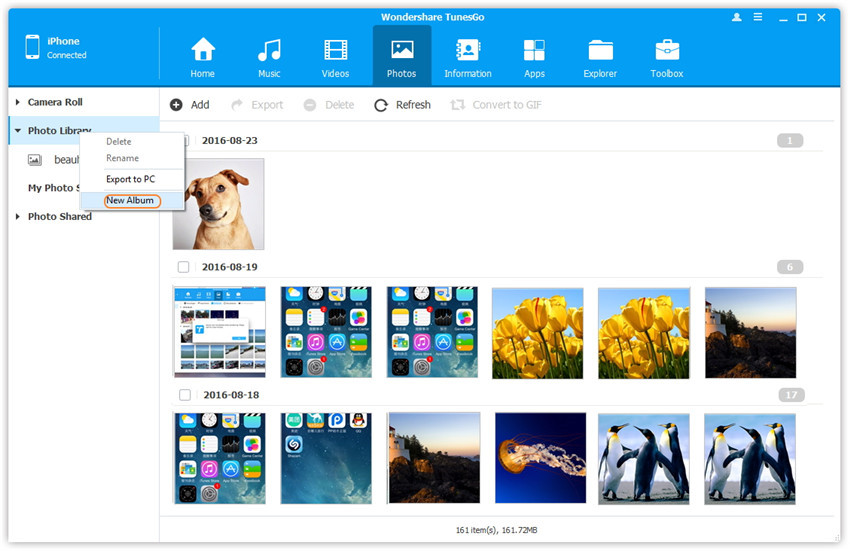
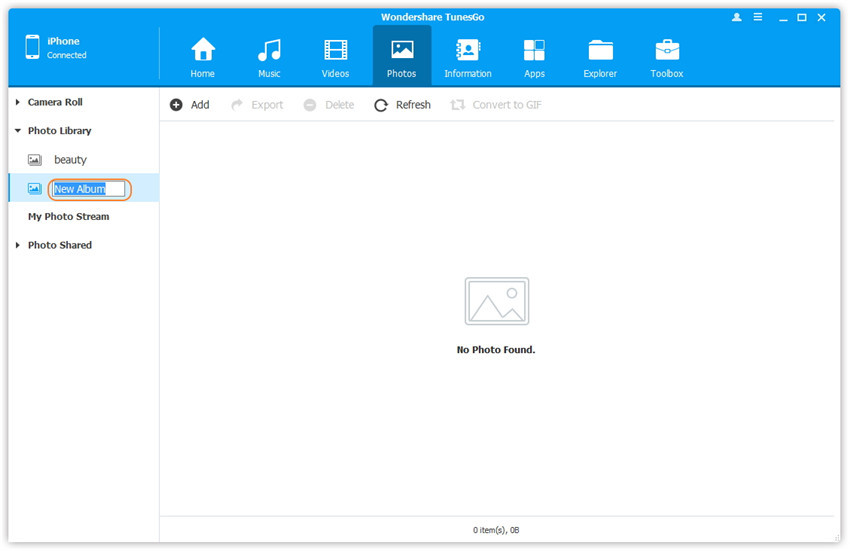
2. Excluir Fotos de um Álbum de Fotos no iPhone/iPad/iPod touch
Passo 1. Selecione um álbum específico na Biblioteca de Fotos. Depois, clique com o botão direito no álbum selecionado e pressione em Excluir na lista de opções. Na nova janela de confirmação que aparecer, clique em Sim para terminar a exclusão.
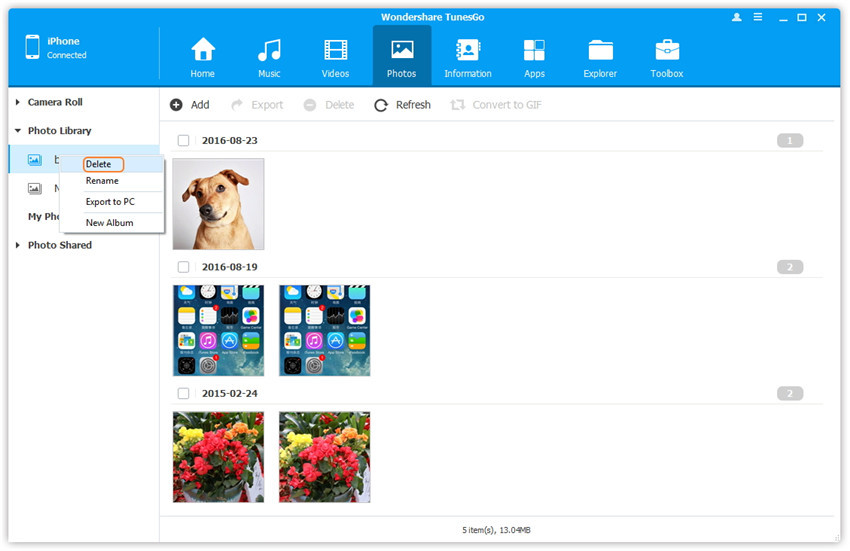
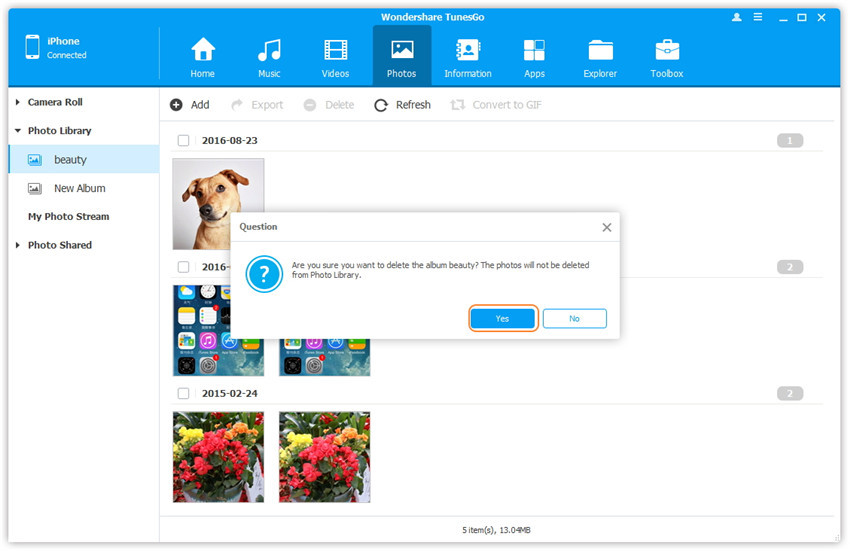
3. Mover Fotos de um Álbum para Outro
Passo 1. Selecione um álbum específico na Biblioteca de Fotos para acessar a janela do álbum, onde todas as fotos existentes no álbum serão exibidas no painel à direita. Depois, assinale as fotos que pretende adicionar a outro álbum, clique com o botão direito na seleção e clique em Adicionar a um Álbum > nome do álbum, escolhendo onde pretende adicionar as fotos.
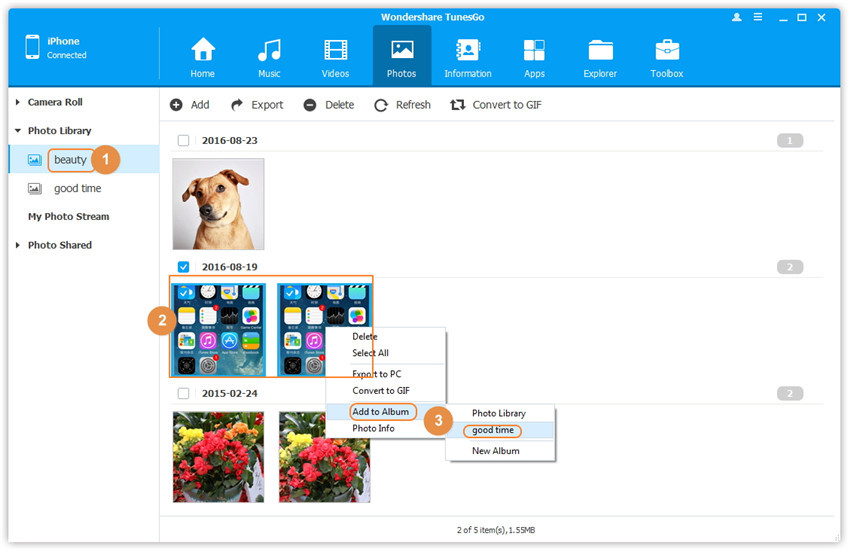
Alternativa: Após assinalar as fotos que pretende adicionar a outro álbum, pode arrastar e largar diretamente as fotos de um álbum para outro.
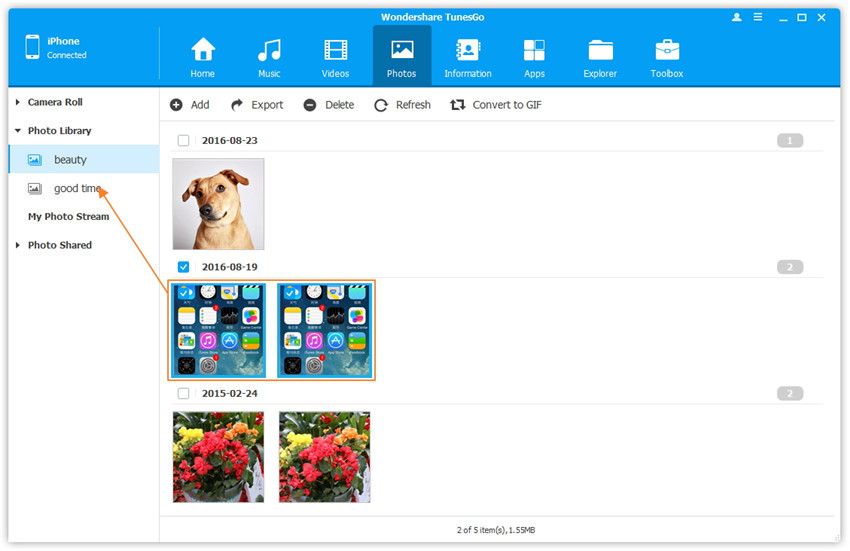
Recurso Extra:
De forma a melhorar a experiência do usuário ao gerenciar fotos nos seus iDispositivos com o Wondershare TunesGo, foi integrada a função para pré-visualizar imagens. Basta clicar duas vezes na foto para pré-visualizar o conteúdo antes de excluir ou exportar.
